| ƒGƒNƒZƒ‹ژہ‘Hڈmپ@>پ@ƒGƒNƒZƒ‹ژہ‘Hڈm2007 |
“ء’è‚جƒZƒ‹‚¾‚¯‘I‘ً‚إ‚«‚é‚و‚¤‚ة‚µ‚½‚¢
پ@
ƒVپ[ƒg‚ج•غŒى‚ًچs‚¢پAپuƒچƒbƒN‚³‚ꂽƒZƒ‹”حˆح‚ج‘I‘ًپv‚ً‹ضژ~‚·‚é‚ئپAƒچƒbƒN‚µ‚ؤ‚¢‚ب‚¢ƒZƒ‹‚¾‚¯‚µ‚©‘I‘ً‚إ‚«‚ب‚‚ب‚è‚ـ‚·’تڈي‚جƒZƒ‹‚حƒچƒbƒN‚ھگف’肳‚ê‚ؤ‚¢‚é‚ج‚إپAƒVپ[ƒg‚ج•غŒى‚ًچs‚¤‚ئپA•زڈW‚إ‚«‚ب‚‚ب‚è‚ـ‚·پB‚³‚ç‚ةپAƒVپ[ƒg‚ج•غŒى‚ًچs‚¤‚ئ‚«‚ةپAپuƒچƒbƒN‚³‚ꂽƒZƒ‹”حˆح‚ج‘I‘ًپv‚جƒ`ƒFƒbƒNƒ}پ[ƒN‚ًٹO‚µ‚ؤ‚¨‚‚ئپAƒچƒbƒN‚³‚ê‚ؤ‚¢‚éƒZƒ‹‚ح‘I‘ً‚à‚إ‚«‚ب‚‚ب‚è‚ـ‚·پB‘I‘ً‚إ‚«‚é‚ج‚حپA‚ ‚ç‚©‚¶‚كƒچƒbƒNگف’è‚ً‰ًڈœ‚µ‚½ƒZƒ‹‚¾‚¯‚ة‚ب‚è‚ـ‚·پB ‘I‘ً‚إ‚«‚éƒZƒ‹‚ھ“ء’肳‚ê‚é‚ج‚إپAƒfپ[ƒ^“ü—حŒم‚ةEnterƒLپ[‚ً‰ں‚·‚ئپA‚»‚ج’†‚إ‚جˆع“®‚ئ‚ب‚è‚ـ‚·پB پ@ |
|
|
Excel 2010/2007‚جڈêچ‡پ@پbپ@Excel 2003/2002‚جڈêچ‡ |
|
پ@
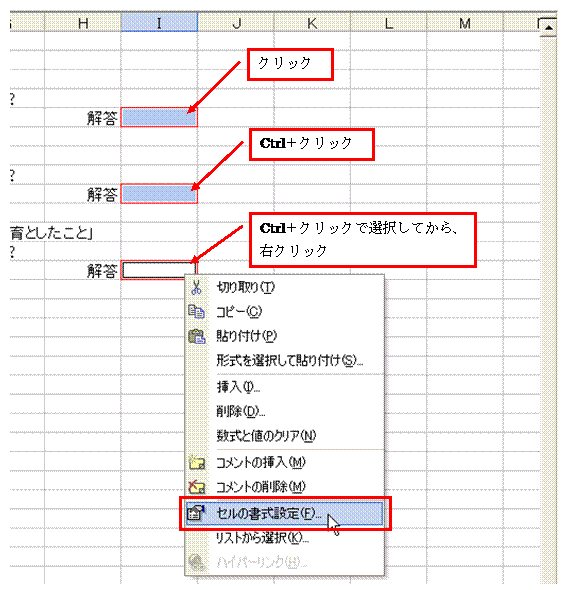 |
‡@ƒچƒbƒNگف’è‚ً‰ًڈœ‚·‚éƒZƒ‹‚ً‘I‘ً‚µ‚ؤپAƒVƒ‡پ[ƒgƒJƒbƒgƒپƒjƒ…پ[‚©‚çپuƒZƒ‹‚جڈ‘ژ®گف’èپv‚ً‘I‚ر‚ـ‚·Ctrlپ{ƒNƒٹƒbƒN‚إ•،گ”ƒZƒ‹‚ً‘I‘ً‚µ‚ـ‚·پB‚»‚جڈم‚إ‰EƒNƒٹƒbƒN‚µ‚ؤپA•\ژ¦‚³‚ê‚éƒVƒ‡پ[ƒgƒJƒbƒgƒپƒjƒ…پ[‚©‚çپuƒZƒ‹‚جڈ‘ژ®گف’èپv‚ً‘I‚ر‚ـ‚·پB پ@ پ@ |
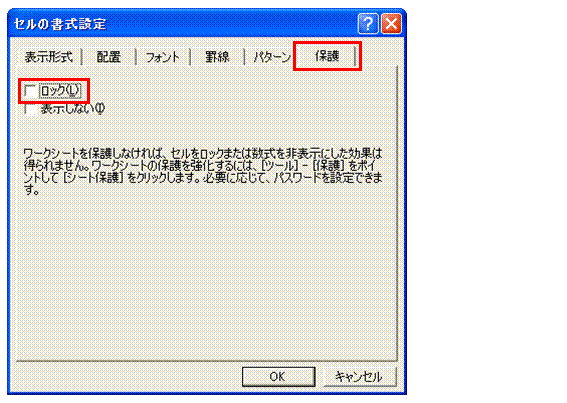 |
‡Aپu•غŒىپvƒ^ƒu‚جپuƒچƒbƒNپv‚جƒ`ƒFƒbƒNƒ}پ[ƒN‚ًٹO‚µ‚ـ‚·ƒچƒbƒN‚ً‰ًڈœ‚µ‚½‚çپAپuOKپvƒ{ƒ^ƒ“‚ًƒNƒٹƒbƒN‚µ‚ؤپAƒZƒ‹‚جڈ‘ژ®گف’è‚ًٹ®—¹‚µ‚ـ‚·پB پ@ |
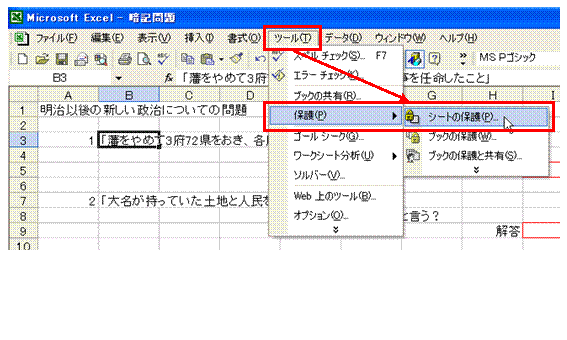 |
‡Bپuƒcپ[ƒ‹پvƒپƒjƒ…پ[‚جپu•غŒىپvپ¨پuƒVپ[ƒg‚ج•غŒىپv‚ً‘I‚ر‚ـ‚·پ@ |
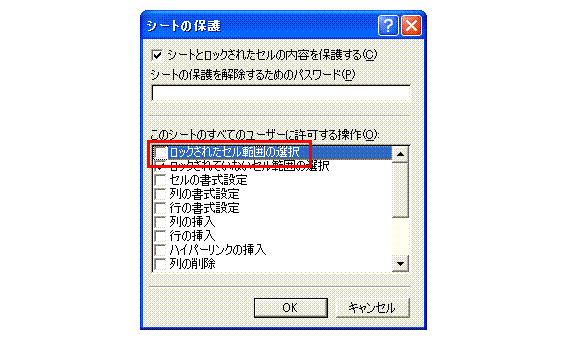 |
‡CپuƒچƒbƒN‚³‚ꂽƒZƒ‹”حˆح‚ج‘I‘ًپv‚جƒ`ƒFƒbƒNƒ}پ[ƒN‚ًٹO‚µ‚ـ‚·پuƒچƒbƒN‚³‚ꂽƒZƒ‹”حˆح‚ج‘I‘ًپv‚ً‰ًڈœ‚µ‚½‚çپAپuOKپvƒ{ƒ^ƒ“‚ًƒNƒٹƒbƒN‚µ‚ؤپAƒVپ[ƒg‚ج•غŒى‚ًژہچs‚µ‚ـ‚·پB |
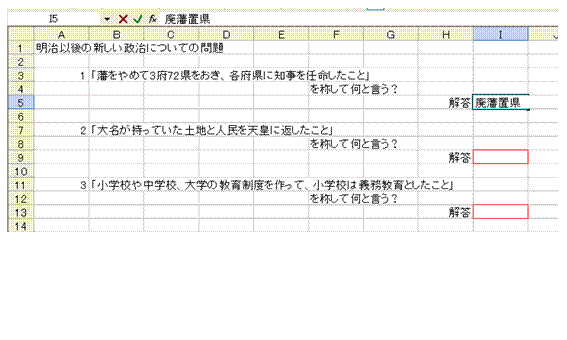 |
‡DƒچƒbƒN‚³‚ê‚ؤ‚¢‚ب‚¢ƒZƒ‹‚ج‚P‚آ‚ھ‘I‘ً‚³‚ê‚ـ‚·ƒچƒbƒN‚³‚ê‚ؤ‚¢‚éƒZƒ‹‚ح‘I‘ً‚إ‚«‚ب‚‚ب‚ء‚ؤ‚¢‚ـ‚·پB |
 |
‡Eƒfپ[ƒ^“ü—حŒم‚ةEnterƒLپ[‚ً‰ں‚·‚ئپAƒچƒbƒN‚³‚ê‚ؤ‚¢‚ب‚¢ژں‚جƒZƒ‹‚ھ‘I‘ً‚³‚ê‚ـ‚· |
پ@
|
|
ٹضکA‚·‚鑼‚جƒyپ[ƒW |
|
پmEnterپnƒLپ[‚ً‰ں‚µ‚½‚ئ‚«‚جپAƒZƒ‹‚جˆع“®•ûŒü‚ً‰E‘¤‚ة•د‚¦‚½‚¢ ƒZƒ‹‚جˆع“®•ûŒü‚حگف’è•دچX‚إ‚«‚ـ‚· ƒfپ[ƒ^“ü—ح‚·‚éƒZƒ‹‚¾‚¯‚ًڈ‡‚ة‘I‘ً‚µ‚½‚¢ پ@ |
|
|
پ@ |
پ@